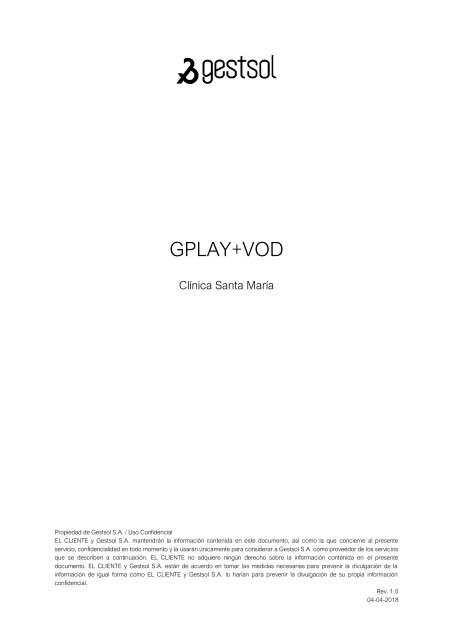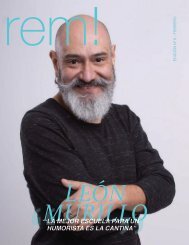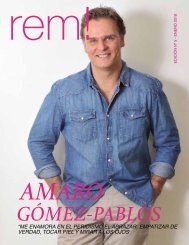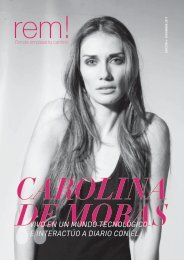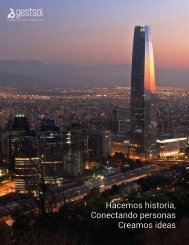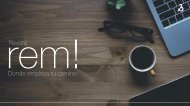GPlay clínica santa maría
You also want an ePaper? Increase the reach of your titles
YUMPU automatically turns print PDFs into web optimized ePapers that Google loves.
GPLAY+VOD<br />
Clínica Santa María<br />
Propiedad de Gestsol S.A. / Uso Confidencial<br />
EL CLIENTE y Gestsol S.A. mantendrán la información contenida en este documento, así como la que concierne al presente<br />
servicio, confidencialidad en todo momento y la usarán únicamente para considerar a Gestsol S.A. como proveedor de los servicios<br />
que se describen a continuación. EL CLIENTE no adquiere ningún derecho sobre la información contenida en el presente<br />
documento. EL CLIENTE y Gestsol S.A. están de acuerdo en tomar las medidas necesarias para prevenir la divulgación de la<br />
información de igual forma como EL CLIENTE y Gestsol S.A. lo harían para prevenir la divulgación de su propia información<br />
confidencial.<br />
Rev. 1.0<br />
04-04-2018
ÍNDICE<br />
1. INTRODUCCIÓN 4<br />
2. DIAGRAMA DE LA SOLUCIÓN 4<br />
3. HARDWARE 6<br />
4. DETALLE HARDWARE 6<br />
5. UTILIZACIÓN DE GPLAY+ 7<br />
5.1. PRIMER PASO: CONECTARSE A GPLAY+ 7<br />
5.2. ZONA WI-FI 7<br />
5.3. REDES WI-FI DISPONIBLES 8<br />
5.5. REALIZAR INICIO DE SESIÓN EN GPLAY+ 10<br />
5.6. ERRORES FRECUENTES DE GPLAY+ 11<br />
5.7. VISTA PRINCIPAL GPLAY+ 11<br />
5.8. SEGUNDO PASO: UTILIZAR GPLAY+ 12<br />
5.9. PORTAL DE INICIO GPLAY+ 12<br />
5.10. BARRA DE NAVEGACIÓN DE GPLAY+ 13<br />
5.11. EXPLORAR 14<br />
5.12. PELÍCULAS 17<br />
5.13. DOCUMENTALES 18<br />
5.14. CORTOS 19<br />
5.15. KIDS 20<br />
5.16. BÚSQUEDA PERSONALIZADA 21<br />
5.17. NUEVA FUNCIONALIDAD “REALIDAD AUMENTADA +360º 22<br />
5.18. TERCER PASO: DISFRUTAR CONTENIDO EN GPLAY+ 24<br />
5.19. VISUALIZACIÓN DE ENTRETENIMIENTO 25<br />
6. PLATAFORMAS DE ENLACE 25<br />
6.1. PORTAL DE ADMINISTRACIÓN Y ESTADÍSTICAS SEB 27<br />
6.2. ACCESO 28<br />
6.3. VISTA DE ACCESO 28<br />
6.4. PRESENTACIÓN 29<br />
6.5. VISTA DE PRESENTACIÓN 29<br />
6.6. PREVISUALIZACIÓN 30<br />
6.7. VISTA DE PREVISUALIZACIÓN 30<br />
6.8. PREVISUALIZACIÓN PARA 30<br />
El uso de esta información será exclusivamente para la evaluación de este diagnóstico.<br />
Para cualquier otro uso se deberá tener autorización escrita por parte de<br />
GESTSOL S.A.<br />
2
6.9. VISTA DE PREVISUALIZACIÓN GRÁFICA EN PORTAL CAUTIVO 31<br />
6.10. ESTADÍSTICA 31<br />
6.11. VISTA DE ESTADÍSTICA 32<br />
6.12. DETALLES DE ESTADÍSTICA 32<br />
6.13. VISTA DETALLES DE ESTADÍSTICA 32<br />
6.14. VISTA DE CONEXIONES/VISUALIZACIONES 33<br />
6.15. VISTA DE GRÁFICO POR DÍA DEL MES 34<br />
6.16. VISTA DE GRÁFICO POR DÍA DE LA SEMANA 34<br />
6.17. VISTA DE GRÁFICO POR LAS HORAS DEL DÍA 35<br />
6.18. VISTA DE GRÁFICO CIRCULAR 37<br />
6.19. VISTA DE REPORTES 38<br />
6.20. VISTA DE BÚSQUEDA AVANZADA 39<br />
6.21. PLATAFORMA DE MONITOREO 39<br />
6.22. BARRA PRINCIPAL 40<br />
6.23. VISTA GENERAL 41<br />
6.24. VISTA DETALLE 42<br />
6.25. VISTA ESTADÍSTICA 43<br />
7. PROPUESTA COMERCIAL 44<br />
7.1.- Producto 44<br />
7.2.- Garantía: 44<br />
7.3.- Condiciones Operacionales: 44<br />
7.4.- Soporte y Monitoreo: 44<br />
7.5.- SLA: 44<br />
7.6.- Condiciones Comerciales: 45<br />
7.7.- Contrato: 45<br />
7.8.- Duración: 45<br />
7.9.- Condiciones Económicas: 45<br />
7.10.-. Forma de Pago: 45<br />
7.11.- Valores por Sala de Espera Servicio Aramark Recrea: 45<br />
7.12.- Valores para Espacios libres: 46<br />
El uso de esta información será exclusivamente para la evaluación de este diagnóstico.<br />
Para cualquier otro uso se deberá tener autorización escrita por parte de<br />
GESTSOL S.A.<br />
3
1. INTRODUCCIÓN<br />
El desarrollo económico y tecnológico en diversas localidades de las región latinoamérica y<br />
mundial, origina demanda en la innovación y esto ha impulsado el crecimiento en el mercado en<br />
necesidades tecnológicas y de entretención en todo momento, creciendo el nicho de mercado<br />
en la reproducción de contenido vía streaming, varias empresas compiten en brindar servicios<br />
exclusivos como también han masificando soluciones prácticas para sus usuarios entrando en<br />
el escenario de la optimización de los recursos para ser competitivos, la presente solución está<br />
enfocado en la optimización y mejora del confort de los usuarios conjuntamente mejorar el<br />
servicio ya ofrecido por los clientes que adquieren nuestro producto.<br />
Para ser competitivos en el mercado se debe destacar entre los competidores, a fin de poder<br />
lograr esto la empresa debe tener claro quiénes son sus clientes y qué buscan ellos con el<br />
servicio que les ofrecen para así cubrir la necesidad bajo expectativas superiores ante el<br />
cliente, la solución GPLAY+ es un potenciador en los servicios que se ofrecen ya que podemos<br />
obtener una big data de los usuarios que utilizan este producto y así enfocarlo a su mejor<br />
confort, controlando los elementos que interactúan con el usuario, actualmente un servicio se<br />
posicionan en el mercado por la calidad y flexibilidad en las tendencias del momento, con<br />
nuestra solución obtendrá estos elementos para la gestión y promoción de campañas sin dejar<br />
atrás la entretención de los usuarios de este. El éxito de todo negocio dependerá de lo bien que<br />
el cliente se refiere a este en el presente documento podrás apreciar una descripción detallada<br />
del producto GPLAY+ para la obtención máxima de las bondades que este ofrece.<br />
El uso de esta información será exclusivamente para la evaluación de este diagnóstico.<br />
Para cualquier otro uso se deberá tener autorización escrita por parte de<br />
GESTSOL S.A.<br />
4
2. DIAGRAMA DE LA SOLUCIÓN<br />
En el diagrama I.I, se describe la topología y la distribución del hardware de la solución, para<br />
una arquitectura que provee las soluciones <strong>GPlay</strong>+VOD y GWifi para los usuarios de la Clínica<br />
Santa María.<br />
Diagrama 1 “Topología de la solución”<br />
Esta arquitectura se puede replicar fácilmente las veces que se estime necesario, de esta forma<br />
cubrir todas las áreas de la Clínica que sean requeridas.<br />
En la imagen 1 podemos apreciar la configuración del hardware de la solución donde los AP<br />
distribuyen la señal WIFI en la cual está inmersa la solución.<br />
El uso de esta información será exclusivamente para la evaluación de este diagnóstico.<br />
Para cualquier otro uso se deberá tener autorización escrita por parte de<br />
GESTSOL S.A.<br />
5
3. HARDWARE<br />
El Access Point a utilizar será el AP ubiquiti Unifi modelo UAP-AC-LR dual band, este equipo<br />
será el encargado de proporcionar y propagar la señal WIFI para que el usuario final se conecte<br />
a la solución GPLAY+VOD o GWIFI.<br />
EL switch a utilizar será el Switch ubiquiti edgeswitch XP, este switch será el encargado de<br />
proporcionarle la conectividad de datos y proporcionar la energía a los access point mediante la<br />
tecnología POE (power over ethernet).<br />
El router utilizado será el Four.Faith modelo F3936, este dispositivo será el encargado de<br />
proporcionarle el servicio de video on demand al usuario, permitiendo así al usuario poder<br />
visualizar el contenido multimedia.<br />
El router utilizado será el router Mikrotik RB931-2ND, este dispositivo será el encargado de<br />
proporcionar la conectividad a internet adsl a la solución, además de brindar el servicio VPN<br />
dirigido a GESTSOL para monitorear y administrar los equipos.<br />
4. DETALLE HARDWARE<br />
Item Cant. Detalle<br />
1 1 Four.Faith F3936 - SSD<br />
2 1 Switch ubiquiti edgeswitch XP<br />
3 2 AP ubiquiti UAP-AC-LR<br />
4 1 Router Mikrotik RB931-2ND<br />
5 1 Punto de internet ADSL 50 GIGAS 1-4<br />
El uso de esta información será exclusivamente para la evaluación de este diagnóstico.<br />
Para cualquier otro uso se deberá tener autorización escrita por parte de<br />
GESTSOL S.A.<br />
6
5. UTILIZACIÓN DE GPLAY+<br />
GPLAY+, es una plataforma tanto de escritorio como para dispositivos móviles exclusiva de<br />
Gestsol, en la cual, el cliente busca cómodamente diversa cantidad de contenido multimedia<br />
según sus preferencias y/o nuevas expectativas en cuanto a gustos cinematográficos.<br />
Entre el contenido multimedia, se puede encontrar:<br />
• Largometrajes<br />
• Cortometrajes<br />
• Videos<br />
Para una mejor experiencia de búsqueda, se ha implementado diferentes filtros para que el<br />
cliente logre encontrar tanto una película o corto de acuerdo a sus criterios o expectativas,<br />
estos se irán explicando a lo largo de este manual.<br />
5.1. PRIMER PASO: CONECTARSE A GPLAY+<br />
Uno de los primeros pasos que debe realizar el usuario es poder conectarse a la red wifi gratis<br />
que disponen los buses de transporte, las instrucciones a seguir no son del todo complejas, se<br />
irán explicando desde el nombre de la red hasta el cómo se debe ingresar a la plataforma.<br />
5.2. ZONA WI-FI<br />
Para utilizar esta plataforma exclusiva de Gestsol, es necesario ubicarse en uno de los medios<br />
de transporte (Buses, en este caso), el cual posea el siguiente logo:<br />
Imagen 2 “Zona Wi-fi”<br />
El uso de esta información será exclusivamente para la evaluación de este diagnóstico.<br />
Para cualquier otro uso se deberá tener autorización escrita por parte de<br />
GESTSOL S.A.<br />
7
Una vez que el usuario haya verificado que el bus de transporte disponga de una señal WI-FI tal<br />
y como dicta la Imagen 2, será necesario que mediante su notebook, verifique las redes<br />
disponibles desde su escritorio, ubicado, por lo general, en la esquina inferior derecha (si es<br />
Windows) o esquina superior izquierda (si es MAC).<br />
5.3. REDES WI-FI DISPONIBLES<br />
En este ejemplo se utilizará un computador MAC, por lo tanto, accedemos al icono que tiene<br />
una forma de “señal”, como se puede apreciar en la siguiente imagen, el cual, es diferente al de<br />
Windows:<br />
Imagen 3 “Redes WI-FI Disponibles”<br />
El usuario deberá hacer click sobre la red que tenga como nombre “Demo_Gplay+” (imagen 3),<br />
y esperar a que esta conecte, esta no tendrá contraseña ya que es una red de uso público.<br />
Finalmente, cuando la conexión se haya establecido, el usuario será redirigido a la plataforma<br />
GPLAY+.<br />
El uso de esta información será exclusivamente para la evaluación de este diagnóstico.<br />
Para cualquier otro uso se deberá tener autorización escrita por parte de<br />
GESTSOL S.A.<br />
8
5.4. INICIAR DE SESIÓN DE GPLAY+<br />
GPLAY+ cuenta con un portal que solicita credenciales de inicio de sesión, dichas credenciales<br />
deben ser validadas por la plataforma para que, de esta forma, el cliente pueda acceder al<br />
servicio multimedia.<br />
En la Imagen 31 se puede apreciar el portal de inicio de GPLAY+, en donde realiza la solicitud<br />
de correo electrónico para el acceso a la plataforma, el uso de la misma se dará a conocer a lo<br />
largo de este manual de uso para usuarios primerizos.<br />
Imagen 4 “Inicio Sesión GPLAY+”<br />
El uso de esta información será exclusivamente para la evaluación de este diagnóstico.<br />
Para cualquier otro uso se deberá tener autorización escrita por parte de<br />
GESTSOL S.A.<br />
9
5.5. REALIZAR INICIO DE SESIÓN EN GPLAY+<br />
En dicha plataforma, se le solicitará al usuario un correo electrónico para poder tener acceso al<br />
servicio multimedia:<br />
Imagen 5 “Modo de Uso Iniciar Sesión”<br />
En la Imagen 5 se realizó la prueba con el e-mail usuario@gmail.com, se dará click en el botón<br />
“Ingresar” y, si el dato solicitado es verídico, entonces el usuario podrá acceder a la plataforma<br />
GPLAY+<br />
El uso de esta información será exclusivamente para la evaluación de este diagnóstico.<br />
Para cualquier otro uso se deberá tener autorización escrita por parte de<br />
GESTSOL S.A.<br />
10
5.6. ERRORES FRECUENTES DE GPLAY+<br />
Uno de los errores más comunes que tienen los clientes cuando intenta acceder a cualquier<br />
plataforma es el ingreso incorrecto de credenciales, GPLAY+ no es la excepción, por lo tanto, si<br />
el usuario no ingrese o simplemente, no escribe lo solicitado en el campo de texto, entonces<br />
arrojará el siguiente mensaje de error:<br />
Imagen 6 “Errores Frecuentes”<br />
La Imagen 6 dicta:<br />
“Acceso Fallido: Por favor suministre la información correcta”<br />
Cuando este mensaje aparezca, la pantalla de registro volverá a solicitar los datos, si el cliente,<br />
esta vez los ingresa de la forma correcta, entonces se le permitirá el acceso a la plataforma<br />
multimedia, de lo contrario, se repetirá el problema anteriormente mencionado.<br />
El uso de esta información será exclusivamente para la evaluación de este diagnóstico.<br />
Para cualquier otro uso se deberá tener autorización escrita por parte de<br />
GESTSOL S.A.<br />
11
5.7. VISTA PRINCIPAL GPLAY+<br />
Finalmente, cuando el cliente se encuentre dentro de la plataforma podrá ver una grilla de<br />
películas recientemente populares:<br />
Imagen 7 “Página Principal GPLAY+”<br />
En la Imagen 7, se puede ver una vista previa de las películas que se encuentran en la<br />
categoría “Más Vistos”, en donde se ven cintas recientes como Spider-Man Homecoming,<br />
Transformers 5, Wonder Woman, etc.<br />
5.8. SEGUNDO PASO: UTILIZAR GPLAY+<br />
A nivel resumen, el segundo paso consiste en el número de filtros de búsqueda en la plataforma<br />
de entretenimiento para que el usuario encuentre la película adecuada acorde a sus gustos,<br />
interés o su rango de popularidad.<br />
El uso de esta información será exclusivamente para la evaluación de este diagnóstico.<br />
Para cualquier otro uso se deberá tener autorización escrita por parte de<br />
GESTSOL S.A.<br />
12
5.9. PORTAL DE INICIO GPLAY+<br />
Tal y como se había hecho mención en el primer paso, cuando se accede a la plataforma de<br />
GPLAY+, se muestra el contenido más popular del momento, estos no necesariamente van<br />
organizados según un rango de edad o género de películas, son aquellas que han dado de qué<br />
hablar durante el último año.<br />
Imagen 8 “Más Vistos”<br />
La Imagen 8 reitera todo lo anteriormente mencionado, en donde lo primero que verá el cliente<br />
serán las películas que fueron tendencia durante el último año. Sin embargo, el cliente puede<br />
tener una gran variedad de gustos y, muchas veces no suele seguir demasiado las tendencias<br />
del momento, por lo tanto, se han ampliado los métodos de búsqueda para que logre encontrar<br />
el entretenimiento adecuado.<br />
El uso de esta información será exclusivamente para la evaluación de este diagnóstico.<br />
Para cualquier otro uso se deberá tener autorización escrita por parte de<br />
GESTSOL S.A.<br />
13
5.10. BARRA DE NAVEGACIÓN DE GPLAY+<br />
En la parte superior de la plataforma, se puede apreciar que tiene una serie de opciones<br />
adicionales para una búsqueda más interactiva de películas:<br />
Imagen 9 “Métodos de Búsqueda”<br />
Tanto la versión de escritorio como la de móvil poseen casi los mismo métodos de búsqueda,<br />
sin embargo, la de escritorio posee una leve diferencia a la versión móvil, la primera no dispone<br />
de la función VR + 360, la cual, permite a los usuarios mediante el uso de gafas especializadas<br />
(Realidad Virtual) se adentren en un entorno generado por medio de la informática<br />
experimentando la sensación de estar en la película. La razón principal por la cual no se<br />
encuentra dicha función, es porque se considera incoherente e incómodo para un sitio de<br />
escritorio.<br />
5.11. EXPLORAR<br />
En esta categoría, la aplicación invita al usuario a seleccionar en un catálogo innovador en la<br />
clasificación de películas, siendo diferente en los ya tan usados: Aventura, acción, drama, etc.<br />
Imagen 10 “Explorar”<br />
El uso de esta información será exclusivamente para la evaluación de este diagnóstico.<br />
Para cualquier otro uso se deberá tener autorización escrita por parte de<br />
GESTSOL S.A.<br />
14
En la imagen 10, se puede apreciar la interfaz de usuario para la categoría de exploración, en la<br />
misma se tratan de mostrar diferentes imágenes interactivas para que el usuario se sienta<br />
atraído.<br />
Con lo anterior ya descrito, se dispone a explicar las subcategorías, de esta forma, la imagen 9<br />
será entendible para el usuario:<br />
En esta clasificación, se invita al usuario para que conozca películas,<br />
cortos o documentales que desconocía o no había considerado entre<br />
sus opciones.<br />
Las películas o cortos que se muestran en esta categoría, son aquellas<br />
que han sido subidas recientemente en la plataforma.<br />
Clasificación orientada para los más jóvenes, incluyen contenido como<br />
animación de Pixar, Dreamworks, Disney, Sony Animation, etc.<br />
El uso de esta información será exclusivamente para la evaluación de este diagnóstico.<br />
Para cualquier otro uso se deberá tener autorización escrita por parte de<br />
GESTSOL S.A.<br />
15
Cinta cinematográfica que ha generado grandes logros y méritos debido<br />
a diferentes factores: Actuación, guión, banda sonora, efectos<br />
especiales, etc.<br />
Películas, cortometrajes u otros contenidos de origen nacional.<br />
Corresponde al género de la comedia, orientado a la realización de<br />
gags, chistes o bromas que causen risas a su público objetivo.<br />
Género orientado a películas que van desde el año anteriores al nuevo<br />
milenio, aquellas cintas que emanan convenciones visuales, sonoras,<br />
genéricas e ideológicas de su periodo de tiempo.<br />
Contenido que busca apelar a la sensibilidad de los usuarios, no solo<br />
desde el punto de vista de la tristeza, sino que, también por medio del<br />
suspenso.<br />
El uso de esta información será exclusivamente para la evaluación de este diagnóstico.<br />
Para cualquier otro uso se deberá tener autorización escrita por parte de<br />
GESTSOL S.A.<br />
16
Proporcionará un mensaje o enseñanza para que el usuario logre tomar<br />
conciencia sobre acontecimientos o hechos de la vida real.<br />
En ocasiones, el cliente disfruta escuchar diferentes géneros de música<br />
en sus viajes, GPLAY+ brindará de este contenido para mejorar la<br />
experiencia en viajes extensos.<br />
5.12. PELÍCULAS<br />
En esta categoría se muestran todas las películas que dispone la plataforma, cabe destacar,<br />
que ninguna se encuentra clasificada según el rango de edad o géneros, para la búsqueda de<br />
éste último, dirigirse a clasificación Explorar.<br />
Imagen 11 “Películas”<br />
El uso de esta información será exclusivamente para la evaluación de este diagnóstico.<br />
Para cualquier otro uso se deberá tener autorización escrita por parte de<br />
GESTSOL S.A.<br />
17
En la imagen 11, se puede ver el catálogo de películas para todo publico que ofrece el servicio<br />
GPLAY+, en esta se destacan cintas que van desde los 7 a +18 años de edad, tenemos por ej:<br />
Man of Steel, Transformers 5, The Dark Knight, etc.<br />
5.13. DOCUMENTALES<br />
Este tipo de largometrajes tiene como objetivo exponer la realidad y tratar de crear conciencia<br />
en sus espectadores, ya sea, investigando la naturaleza, catástrofes sin resolver, biografía de<br />
alguna figura histórica, etc.<br />
Imagen 12 “Documentales”<br />
La imagen 12 se muestra una serie de documentales que van acorde a lo explicado<br />
anteriormente, se tiene por ej: La batalla de Chile I, Investigación sobre osos, etc.<br />
El uso de esta información será exclusivamente para la evaluación de este diagnóstico.<br />
Para cualquier otro uso se deberá tener autorización escrita por parte de<br />
GESTSOL S.A.<br />
18
5.14. CORTOS<br />
Un cortometraje tiene una duración inferior a los 30 minutos, pueden tratar de cualquier tipo de<br />
genero cinematográfico y, su función es ayudar a desarrollar las capacidades y creatividades<br />
de los directores.<br />
Imagen 13 “Cortos”<br />
En la imagen 13 se muestran todos los cortos disponibles en la plataforma de GPLAY+, cabe<br />
mencionar, que no necesariamente todos serían de clasificación infantil, existirán otros para un<br />
público un poco más adulto.<br />
El uso de esta información será exclusivamente para la evaluación de este diagnóstico.<br />
Para cualquier otro uso se deberá tener autorización escrita por parte de<br />
GESTSOL S.A.<br />
19
5.15. KIDS<br />
Es la clasificación infantil, específicamente para niños inferior a los 10 años, por lo tanto, los<br />
temas a tratar en sus historias, no suelen tener un gran grado de complejidad y, en ocasiones,<br />
busca brindar una enseñanza o mensaje.<br />
Imagen 14 “Kids”<br />
En la imagen 14 se muestran todo el catálogo de películas que dispone GPLAY+ en la<br />
clasificación infantil, tenemos por ejemplo: Los Pitufos, Capitán Calzoncillos, Open Season, El<br />
Libro de la Selva, entre otros que se pueden mencionar.<br />
El uso de esta información será exclusivamente para la evaluación de este diagnóstico.<br />
Para cualquier otro uso se deberá tener autorización escrita por parte de<br />
GESTSOL S.A.<br />
20
5.16. BÚSQUEDA PERSONALIZADA<br />
Básicamente, consiste en cómo el usuario ingresa alguna letra o palabra clave para la<br />
búsqueda de alguna película, corto o serie en donde deberán de aparecer los mejores criterios<br />
según lo solicitado.<br />
Imagen 15 “Búsqueda Personalizada”<br />
En el ejemplo presentado en la imagen 15, se muestra la búsqueda de la película “Sabotage”,<br />
ingresando tan solo las palabras “Sabo” en el campo de texto.<br />
El uso de esta información será exclusivamente para la evaluación de este diagnóstico.<br />
Para cualquier otro uso se deberá tener autorización escrita por parte de<br />
GESTSOL S.A.<br />
21
5.17. NUEVA FUNCIONALIDAD “REALIDAD AUMENTADA +360º<br />
La realidad virtual es el acceso a un mundo falso que el cerebro interpreta como si fuese uno<br />
real. Este tipo de tecnología simula los estímulos humanos, especialmente los visuales. La<br />
interfaz más común para la realidad virtual son las gafas VR: Estas se encuentran dotadas con<br />
una doble pantalla añadiendo así un efecto 3D, de esta forma, la imagen que se encuentra<br />
reproduciendo estará coordinada con los movimientos de la cabeza que realice el usuario.<br />
Imagen 16 “Lentes VR”<br />
En la imagen 16, podemos ver un ejemplo de las gafas VR con el logo de GPLAY+, utilizarlas es<br />
tan simple como abrir la zona frontal del visor y colocar el teléfono móvil por dentro. Dicho esto,<br />
Gestsol brinda también entretenimiento VR + 360º, cabe destacar que no todas las películas se<br />
encuentran con esta función, sin embargo, esto no afecta a la experiencia que pueda tener el<br />
usuario.<br />
IMPORTANTE: El VR + 360º de Gestsol, se encuentra disponible solo para la versión de<br />
dispositivos móviles<br />
El uso de esta información será exclusivamente para la evaluación de este diagnóstico.<br />
Para cualquier otro uso se deberá tener autorización escrita por parte de<br />
GESTSOL S.A.<br />
22
Imagen 17 “Catálogo de película en VR + 360º”<br />
En la imagen 17, podemos ver el catálogo de películas VR + 360º que dispone GPLAY+, estas a<br />
pesar de ser un tanto limitadas gozan de un contenido de alto entretenimiento para los viajes<br />
extensos, en el ejemplo, podemos ver películas como: Tormento Mental, Star Wars Battlefront,<br />
Por Honor, Montaña Rusa, entre otros.<br />
El uso de esta información será exclusivamente para la evaluación de este diagnóstico.<br />
Para cualquier otro uso se deberá tener autorización escrita por parte de<br />
GESTSOL S.A.<br />
23
Imagen 18 “Película en VR + 360º ”<br />
En el ejemplo que se muestra en la imagen 18, podemos ver reflejado una película VR + 360º<br />
sobre Star Wars Battlefront. Pese a que en una imagen no se logra apreciar del todo, uno<br />
puede girar la película mediante los movimientos que se tengan con la cabeza del usuario.<br />
5.18. TERCER PASO: DISFRUTAR CONTENIDO EN GPLAY+<br />
El uso de esta información será exclusivamente para la evaluación de este diagnóstico.<br />
Para cualquier otro uso se deberá tener autorización escrita por parte de<br />
GESTSOL S.A.<br />
24
En este último paso, el cliente podrá disfrutar del contenido seleccionado de acuerdo a sus<br />
gustos o intereses, esto se realizará en base a los diferentes métodos de búsquedas<br />
mencionados anteriormente: Más vistos, Explorar, Kids, etc.<br />
5.19. VISUALIZACIÓN DE ENTRETENIMIENTO<br />
Finalmente, cuando el cliente haya realizado su selección con uno de los métodos de búsqueda<br />
mencionados anteriormente, se puede apreciar lo siguiente:<br />
Las funciones que tendrá el usuario al haber seleccionado la película son:<br />
• Tener una pequeña descripción del largometraje o cortometraje<br />
• Disponer de un tráiler para tener un pequeño avance de lo que trata la película<br />
• Ver la película en una excelente calidad, después de un anuncio publicitario<br />
• Ver la película en pantalla completa<br />
• Si aún después de todo lo antes mencionado, el usuario no sintió agrado por lo<br />
que estaba viendo, entonces, en la parte superior tendrá otros estrenos que quizás le interesen<br />
ver, si aún así, no decide lo que desea ver, podrá seguir buscando con los otros métodos ya<br />
mencionados.<br />
6. PLATAFORMAS DE ENLACE<br />
Nuestra solución está pensada para dar la mayor comodidad y confort al usuario final<br />
considerando un sistema activo de monitoreo, reportes mensuales, respaldos de datos tanto en<br />
ambiente locales como en la nube además de permitir la visualización de estadísticas en tiempo<br />
real en cualquier momento.<br />
Esto último permite al administrador del sistema obtener datos como tendencias contenido más<br />
visto y el uso general de la solución en tramos horarios específicos o generales en una data que<br />
será almacenada.<br />
El uso de esta información será exclusivamente para la evaluación de este diagnóstico.<br />
Para cualquier otro uso se deberá tener autorización escrita por parte de<br />
GESTSOL S.A.<br />
25
Imagen 18 “Solución”<br />
Imagen 18 “Solución”<br />
Para el control de la solución y visualización de esta tenemos una plataforma creado para esto<br />
llamada: Portal de Administración y Estadísticas, tiene como finalidad presentar una plataforma<br />
en la que los clientes puedan visualizar de forma dinámica y personalizada las estadísticas y<br />
reportes para sus productos Servicio de Entretención.<br />
Junto con las estadísticas generales, aplicadas a todos los productos a los que esté asociada la<br />
cuenta del cliente, la plataforma cuenta con opciones avanzadas donde podrán aplicar una<br />
serie de filtros con base a proyectos y/o puntos de red. Por otro lado los filtros también<br />
entregan la opción de definir un rango de fechas para acotar la información entregada en las<br />
estadísticas.<br />
Gwifi es el primer sistema de wifi móvil a nivel mundial. Actualmente es la solución más usada<br />
en Latinoamérica, dando acceso a internet mediante redes inalámbricas (2G, 3G o 4G).<br />
Además, entregamos la administración de la cantidad de usuarios conectados a la red de Gwifi,<br />
logrando un monitoreo en tiempo real para conseguir una navegación fluida y sin problemas<br />
sobre el consumo de ancho de banda.<br />
El sistema GPLAY+VOD entrega una solución integral de administración y gestión de contenido<br />
multimedia en dispositivos portátiles. Logrando conectar smartphones, tablets y laptops de los<br />
El uso de esta información será exclusivamente para la evaluación de este diagnóstico.<br />
Para cualquier otro uso se deberá tener autorización escrita por parte de<br />
GESTSOL S.A.<br />
26
usuarios con un extenso catálogo de contenidos audiovisuales, divididos en categorías como:<br />
películas, documentales, cortometrajes, series y música, espacios exclusivos pensados para<br />
nuestros viajeros.<br />
GPLAY+TV es un canal de televisión exclusivo de Gestsol, que cuenta con una programación<br />
mensual de películas y comerciales. Las películas que ofrecemos siempre están entre lo clásico<br />
y los estrenos de la temporada. Todo el contenido está en español latino y con subtítulos, para<br />
poder escuchar y/o leer sin problemas.<br />
6.1. PORTAL DE ADMINISTRACIÓN Y ESTADÍSTICAS SEB<br />
La plataforma de Administración y Estadísticas, tiene como finalidad presentar un portal en el<br />
que los clientes puedan visualizar de forma dinámica y personalizada, una serie de estadísticas<br />
y reportes para sus productos.<br />
Junto con las estadísticas generales, aplicada a todos los productos a los que esté asociada la<br />
cuenta del cliente. La plataforma cuenta con opciones avanzadas de estadísticas, donde<br />
podrán aplicar una serie de filtros en base a proyectos y/o puntos WIFI o con GPLAY+. Los<br />
filtros también entregan la opción de definir un rango de fechas para acotar la información<br />
entregada en las estadísticas.<br />
Imagen 19 “Plataforma de Administración y Estadísticas”<br />
El uso de esta información será exclusivamente para la evaluación de este diagnóstico.<br />
Para cualquier otro uso se deberá tener autorización escrita por parte de<br />
GESTSOL S.A.<br />
27
En la Imagen 19 se visualiza la plataforma de Administración y estadísticas, la que informa y<br />
controla las cantidades de conexiones por día, mes y año. A su vez permite perfilar al usuario<br />
que está utilizando la solución GPLAY+.<br />
6.2. ACCESO<br />
Como toda plataforma, esta requiere de autenticación de sus usuarios, para ello, se les debe<br />
otorgar un usuario y una contraseña, que les permitirá acceder a todas las funcionalidades de<br />
la plataforma, a continuación, se darán a conocer cada uno de los pasos a seguir.<br />
Primero, se debe ingresar a la plataforma de Administración y Estadísticas a través de la<br />
siguiente URL: http://movil.gestsol.cl/portaladministracion/<br />
6.3. VISTA DE ACCESO<br />
Imagen 20 “Vista inicio sesión”<br />
En la imagen 20, se puede apreciar la interfaz de plataforma de acceso, en donde al usuario se<br />
le solicitaran sus respectivas credenciales, dado a que este punto se relaciona a mostrar un<br />
ejemplo de cada una de las funcionalidades de esta plataforma, se procede a utilizar el<br />
siguiente acceso:<br />
El uso de esta información será exclusivamente para la evaluación de este diagnóstico.<br />
Para cualquier otro uso se deberá tener autorización escrita por parte de<br />
GESTSOL S.A.<br />
28
Credenciales de acceso<br />
○ URL: http://movil.gestsol.cl/portaladministracion<br />
○ USUARIO: cliente<br />
○ PASSWORD: xxxxxx<br />
Es importante que el cliente/usuario ingrese de forma indicada sus credenciales, de lo contrario,<br />
no podrá acceder a las funcionalidades de la plataforma. Adicionalmente, el usuario podrá<br />
hacer click en la casilla “Recordarme”, para no tener volver completar el formulario de acceso<br />
de nuevo e ir directo a las funciones de la plataforma.<br />
6.4. PRESENTACIÓN<br />
Una vez que el usuario haya ingresado sus credenciales de forma correcta, será re dirigido al<br />
portal de Administración y Estadística, la plataforma como tal le dará la bienvenida al cliente y<br />
realiza una breve introducción a sus funcionalidades.<br />
6.5. VISTA DE PRESENTACIÓN<br />
Imagen 21 “Vista Presentación”<br />
En la imagen 21, se puede ver de forma gráfica lo anteriormente mencionado, el saludo<br />
realizado va acompañado de 2 iconos que se encuentran en la zona inferior de la imagen, los<br />
cuales son:<br />
El uso de esta información será exclusivamente para la evaluación de este diagnóstico.<br />
Para cualquier otro uso se deberá tener autorización escrita por parte de<br />
GESTSOL S.A.<br />
29
○ Estadísticas, en donde, se recopilan información sobre terminales, restaurantes<br />
o aeropuertos (por mencionar algunos), en esta hay generación de gráficos<br />
sobre el número de conexiones diarias, semanales o mensuales, además de su<br />
importación en formato PNG, JPG, PDF, entre otros.<br />
○ Previsualización, en donde se mostraran los diferentes tipos de publicidad<br />
implementados en el portal cautivo en buses, terminales y aeropuertos en<br />
diferentes formatos: Computadora de escritorio/laptop, tablet y celulares.<br />
6.6. PREVISUALIZACIÓN<br />
En la previsualización se había mencionado que consistía en la publicidad que se implementa<br />
en el portal cautivo de acceso al WIFI de Gestsol, con esto en cuenta, el usuario al hacer click<br />
en la opción del mismo nombre, se le mostrará un mensaje de bienvenida similar al de la<br />
pantalla principal, acompañada de 2 opciones en dónde se podrá ver los lugares en donde los<br />
fueron portales implementados.<br />
6.7. VISTA DE PREVISUALIZACIÓN<br />
Imagen 22 “Selección de Visualización”<br />
En la imagen 22, se puede ver los sectores en donde los portales pueden llegar a ser<br />
implementados, en este caso, se tiene los restaurantes y buses. Al hacer click en una de estas<br />
2 opciones, al usuario se le abrirá otra ventana con otras funciones, las cuales, van a ser<br />
explicadas a continuación.<br />
6.8. PREVISUALIZACIÓN PARA<br />
El uso de esta información será exclusivamente para la evaluación de este diagnóstico.<br />
Para cualquier otro uso se deberá tener autorización escrita por parte de<br />
GESTSOL S.A.<br />
30
En este punto se procederá a realizar un ejemplo con las 2 opciones mencionadas<br />
anteriormente para la previsualización, en este caso, se ha optado por utilizar a los buses, una<br />
vez haciendo click en esta opción se desplegará una lista de los terminales y patente de los<br />
buses, al seleccionar uno de estos, se mostrará finalmente la previsualización del portal.<br />
6.9. VISTA DE PREVISUALIZACIÓN GRÁFICA EN PORTAL CAUTIVO<br />
Imagen 23 “Previsualización en Buses”<br />
En la imagen 23, se puede ver en un lado derecho, el listado de buses y terminales que dispone<br />
Gestsol para la implementación, mientras que, en el lado izquierdo se muestran los resultados<br />
de previsualización al momento de seleccionar una de las patentes o terminales,<br />
adicionalmente, se tiene para ver el portal en diferentes formatos: Smartphone, tablet y desktop<br />
(escritorio).<br />
6.10. ESTADÍSTICA<br />
Ya habiendo explicado en qué consiste las previsualizaciones de la plataforma de<br />
administración, ahora se procede a explicar paso a paso la utilización de la sección de<br />
estadísticas, la cual, accediendo por medio del menú principal (imagen X), al acceder, tendrá<br />
las siguientes opciones para la representación de estadística:<br />
○ Campaña (Publicidad del portal cautivo)<br />
○ GWIFI<br />
○ GPLAY + VOD<br />
El uso de esta información será exclusivamente para la evaluación de este diagnóstico.<br />
Para cualquier otro uso se deberá tener autorización escrita por parte de<br />
GESTSOL S.A.<br />
31
○ GPLAY + TV<br />
6.11. VISTA DE ESTADÍSTICA<br />
Imagen 24 “Vista de Estadística”<br />
En la imagen 24, se muestra una serie de botones referentes a los proyectos existentes, la<br />
información de cada proyecto o punto seleccionado se observará en el sector izquierdo de la<br />
pantalla. Por defecto, la información mostrada es la correspondiente a todos los puntos<br />
pertenecientes al usuario.<br />
6.12. DETALLES DE ESTADÍSTICA<br />
Para comenzar a ver los resultados de la estadísticas de cada uno de los productos, primero,<br />
se debe proceder a seleccionar uno de estos (campaña, GWIFI, GPLAY+VOD o<br />
GPLAY+TV),una vez realizada esta acción, entonces, se podrá ver en el lado izquierdo de la<br />
pantalla, los proyectos y puntos asociados al producto, como también la opción de obtener la<br />
información general o realizando un filtro (según fecha o puntos).<br />
Por otra parte, en la parte derecha de la pantalla, se visualizan los resultados obtenidos desde<br />
el punto de vista general, proyecto o puntos, esta información será descrita punto a punto, en<br />
diferentes imágenes.<br />
6.13. VISTA DETALLES DE ESTADÍSTICA<br />
El uso de esta información será exclusivamente para la evaluación de este diagnóstico.<br />
Para cualquier otro uso se deberá tener autorización escrita por parte de<br />
GESTSOL S.A.<br />
32
Imagen 25 “Vista estadísticas generales”<br />
En la imagen 25, se puede ver todo lo anteriormente mencionado, desde las opciones los<br />
diferentes productos disponibles, hasta la interpretación de la información recopilada mediante<br />
el número de conexiones, número de visualizaciones, gráficos de resúmenes diarios, semanales<br />
y mensuales.<br />
6.14. VISTA DE CONEXIONES/VISUALIZACIONES<br />
Imagen 26 “Cantidad de Conexiones GWIFI”<br />
En la imagen 26, se puede ver una vista previa general al número de conexiones realizadas en<br />
GWIFI, es decir, para poder ver esta información hay que seleccionar el producto GWIFI<br />
(imagen 26), cabe mencionar, que el formato en el que se plasma todos los datos recopilados,<br />
es el mismo, tan solo se varía en la información que se entrega, por ejemplo, en vez de<br />
conexiones puede mostrarse el número de visualizaciones generadas al seleccionar el producto<br />
GPLAY+VOD.<br />
El uso de esta información será exclusivamente para la evaluación de este diagnóstico.<br />
Para cualquier otro uso se deberá tener autorización escrita por parte de<br />
GESTSOL S.A.<br />
33
6.15. VISTA DE GRÁFICO POR DÍA DEL MES<br />
Imagen 27 “Vista de gráfico por día del mes”<br />
En la imagen 27, se puede ver el número de visualizaciones de GPLAY+VOD realizadas durante<br />
el intervalo de un mes, el número de días obtenidos no necesariamente deben encontrarse en<br />
un orden en especifico. En la zona inferior se muestran el número de días que deben equivaler<br />
al de un mes, mientras que, en la zona lateral derecha, se muestra la cantidad de personas que<br />
visualizaron el producto.<br />
Dado a que en esta imagen 27, se visualiza un producto GPLAY+VOD, se rigen por el número<br />
de visualizaciones, si se tratará de un producto GWIFI, esta se regiría según el número de<br />
conexiones, es decir, el mismo gráfico pero en otro contexto.<br />
6.16. VISTA DE GRÁFICO POR DÍA DE LA SEMANA<br />
El uso de esta información será exclusivamente para la evaluación de este diagnóstico.<br />
Para cualquier otro uso se deberá tener autorización escrita por parte de<br />
GESTSOL S.A.<br />
34
Imagen 28 “Vista gráfico por día de semana”<br />
En la imagen 28, se implementa un gráfico de barra similar al de la imagen 28, la diferencia, es<br />
que este va orientado a las visualizaciones de los días de la semana, 24/7 para ser exactos,<br />
como se puede ver en la zona inferior del gráfico, mientras que, en la zona lateral derecha se<br />
puede ver el número de conexiones de los usuarios.<br />
Se aplica exactamente la misma regla, al tratarse de un producto GPLAY+VOD, se rige por otro<br />
medio de recopilación de información, que corresponden a la visualizaciones, si fuera el caso<br />
de GWIFI, se mostrarían el número de conexiones.<br />
6.17. VISTA DE GRÁFICO POR LAS HORAS DEL DÍA<br />
El uso de esta información será exclusivamente para la evaluación de este diagnóstico.<br />
Para cualquier otro uso se deberá tener autorización escrita por parte de<br />
GESTSOL S.A.<br />
35
Imagen 29 “Vista de gráfico por horas del día”<br />
En la imagen 29, se adentra a una recopilación de información mucho más especifica, la cual,<br />
corresponde al número de visualizaciones/conexiones obtenidas durante las 24 horas del día,<br />
se respeta exactamente lo mismo que los demás gráficos, en la zona inferior la cantidad de<br />
horas y en la zona lateral derecha el número de conexiones/visualizaciones.<br />
El uso de esta información será exclusivamente para la evaluación de este diagnóstico.<br />
Para cualquier otro uso se deberá tener autorización escrita por parte de<br />
GESTSOL S.A.<br />
36
6.18. VISTA DE GRÁFICO CIRCULAR<br />
Imagen 30 “Vista gráfico circular mensual según OS”<br />
En la imagen 30, se puede ver reflejado un gráfico circular según las visualizaciones mensuales<br />
en GPLAY+VOD tanto en navegadores (Chrome, Safari, IE, Firefox) como por la misma<br />
plataforma (Android OS, BlackBerry, iOS o No identificado).<br />
El uso de esta información será exclusivamente para la evaluación de este diagnóstico.<br />
Para cualquier otro uso se deberá tener autorización escrita por parte de<br />
GESTSOL S.A.<br />
37
6.19. VISTA DE REPORTES<br />
Imagen 31 “Vista de reportes”<br />
En la imagen 31, se puede apreciar los reportes mensuales para GPLAY+VOD, este contiene:<br />
○ Fecha de conexión<br />
○ Proyecto del que forma parte<br />
○ Punto (Patente o terminal)<br />
○ MAC<br />
○ Título (De lo que el cliente veía)<br />
○ Correo Electrónico<br />
○ Marca del producto<br />
○ OS (Sistema Operativo)<br />
El uso de esta información será exclusivamente para la evaluación de este diagnóstico.<br />
Para cualquier otro uso se deberá tener autorización escrita por parte de<br />
GESTSOL S.A.<br />
38
6.20. VISTA DE BÚSQUEDA AVANZADA<br />
Imagen 32 “Vista de búsqueda avanzada”<br />
En la imagen 32, se puede ver la cantidad de proyectos o puntos que dispone el servicio de<br />
GPLAY+VOD, en la zona superior disponemos de un filtro de búsqueda avanzada, en la primera<br />
barra, se muestran las fechas de inicio o término, mientras que en la segunda barra,<br />
corresponde a un campo de texto para ingresar algún número o letra que permita una<br />
búsqueda más específica.<br />
El uso de esta información será exclusivamente para la evaluación de este diagnóstico.<br />
Para cualquier otro uso se deberá tener autorización escrita por parte de<br />
GESTSOL S.A.<br />
39
6.21. PLATAFORMA DE MONITOREO<br />
El monitoreo es una de las actividades fundamentales en una empresa, ya que nos permite<br />
conocer eventuales anomalías o eventos en particulares. En el caso del área de la tecnología,<br />
es una práctica constante y vital para garantizar el funcionamiento de los servicios y<br />
operaciones, tanto en la empresa como para los clientes. Es por ello que Gestsol cuenta con<br />
una plataforma de monitoreo que le permite conocer y supervisar el estado actual de los<br />
dispositivos y servicios que ofrece a sus clientes.<br />
La Plataforma de monitoreo es una poderosa herramienta hecha con la librería de Facebook<br />
conocida como React.JS y entorno de ejecución Node.JS, que permite conocer el estado en<br />
tiempo real de cada uno de los dispositivos desplegados en todo el territorio chileno, ofreciendo<br />
los distintos servicios para satisfacer las necesidades del cliente, entre estos se encuentran<br />
GWIFI, GPLAY+VOD, GPLAY+TV y GPS+.<br />
El estado de los dispositivos se clasifica en 3 categorías: Warning, Inactivos y Activos. Se<br />
considera un dispositivo en estado Warning cuando no se registra actividad bien sea de GWIFI,<br />
GPLAY+VOD, GPLAY+TV, por un periodo mayor a las 24 horas. Un dispositivo Inactivo cuando<br />
su registro es mayor a 1 hora y menor a 24 horas. Y un dispositivo Activo cuando su registro es<br />
menor a 1 hora.<br />
La Plataforma posee una barra principal (Imagen 33) que ofrece al usuario la experiencia de<br />
navegar por las distintas vistas de la plataforma y seleccionar el servicio que desee monitorear.<br />
6.22. BARRA PRINCIPAL<br />
Imagen 33 “Barra principal de la Plataforma de Monitoreo”<br />
La Plataforma cuenta con 3 vistas fundamentales:<br />
• Vista General<br />
• Vista Detalle<br />
• Vista Estadística.<br />
El uso de esta información será exclusivamente para la evaluación de este diagnóstico.<br />
Para cualquier otro uso se deberá tener autorización escrita por parte de<br />
GESTSOL S.A.<br />
40
6.23. VISTA GENERAL<br />
Imagen 34 “Vista General de la Plataforma de Monitoreo”<br />
La Vista General (Imagen 34) permite obtener datos porcentuales en tiempo real, del número<br />
de dispositivos Warning, Inactivos y Activos de cada empresa que posee alguno de los servicios<br />
mencionados anteriormente. Así mismo, también permite conocer en cantidad, cuántos<br />
dispositivos representen dicho porcentaje, y el universo total de dispositivos correspondientes a<br />
dicha empresa.<br />
El uso de esta información será exclusivamente para la evaluación de este diagnóstico.<br />
Para cualquier otro uso se deberá tener autorización escrita por parte de<br />
GESTSOL S.A.<br />
41
6.24. VISTA DETALLE<br />
Imagen 35 “Vista General de la Plataforma de Monitoreo”<br />
La Vista Detalle (imagen 35) permite obtener un listado completo del total de dispositivos<br />
correspondientes a la empresa seleccionada, clasificados y agrupados por Warning, Inactivos y<br />
Activos, con la posibilidad de filtrar por nombre del dispositivo para facilitar la búsqueda de un<br />
dispositivo en particular de ser el caso. Así mismo, cada dispositivo listado puede ser pulsado<br />
para proceder a obtener detalles.<br />
El uso de esta información será exclusivamente para la evaluación de este diagnóstico.<br />
Para cualquier otro uso se deberá tener autorización escrita por parte de<br />
GESTSOL S.A.<br />
42
6.25. VISTA ESTADÍSTICA<br />
Imagen 36 “Vista Estadística de la Plataforma de Monitoreo”<br />
La Vista Estadística (imagen 36) permite obtener datos históricos y datos actuales del<br />
dispositivo seleccionado en la Vista Detalle, permitiendo monitorear un dispositivo en específico<br />
en tiempo real y más detallado.<br />
La vista la componen 3 gráficos fundamentales:<br />
CONEXIONES POR MES<br />
El gráfico muestra el número registros correspondientes al servicio seleccionado (coordenada<br />
Y) por cada mes del año (coordenada X) desde su puesta en marcha.<br />
CONEXIONES HORAS ACTUALES VS. CONEXIONES HORAS HISTÓRICAS<br />
El gráfico muestra datos actuales y datos históricos del número de registros (coordenada Y) de<br />
las últimas 24 horas (coordenada X).<br />
CONEXIONES POR DÍAS<br />
El gráfico muestra el número de registros (coordenada Y) de los últimos 30 días (coordenada<br />
X).<br />
El uso de esta información será exclusivamente para la evaluación de este diagnóstico.<br />
Para cualquier otro uso se deberá tener autorización escrita por parte de<br />
GESTSOL S.A.<br />
43
7. PROPUESTA COMERCIAL<br />
7.1.- Producto<br />
La presente Propuesta consta de la Iluminación de Salas de Espera de Clínica Santa María, con<br />
la solución G.PLAY+VOD. Con la finalidad de brindar a los acompañantes y pacientes una<br />
experiencia de entretención haciendo más amena la permanencia en la clínica.<br />
El Servicio que otorga Gestsol consiste en entregar una Solución Integral de Administración y<br />
Gestión de Contenido Multimedia en las Salas de Espera de la Clínica. Logrando conectar los<br />
smartphones, tablets y laptops de los usuarios. La Plataforma entrega una gama completa de<br />
Contenido audiovisual, preparadas en categorías como: películas, series, documentales, etc.<br />
Este Servicio de Gplay+VOD, los valores que luego se entregan no consideran el servicio de<br />
internet, que podría usarse el existe hoy en Clinica Santa Maria.<br />
El servicio considera hardware, licencias de exhibición, adquisición de contenidos originales<br />
certificados, gestión de contenidos, carga y actualización de contenidos, soporte, monitoreo,<br />
mantención y gestión de servicios gestionados mensuales con plataformas. Además de<br />
opciones de rentabilizacion en el servicio.<br />
En la rentabilización del servicio existen diversas opciones como lo son Banner, Screen, Video<br />
de precarga, Redireccionamiento a sitios web, fanpage u otras páginas que el cliente requiera.<br />
7.2.- Garantía:<br />
Se mantiene las mismas condiciones del Contrato actual.<br />
7.3.- Condiciones Operacionales:<br />
● Procesos de Instalación.<br />
● Prueba del Servicio.<br />
● Marcha Blanca.<br />
7.4.- Soporte y Monitoreo:<br />
El Servicio de Soporte y Monitoreo, implica una Asistencia On line y Presencial cuando se<br />
requiera, se dispondrá de Call Center, Plataforma de Atención de Ticket, frente a cualquier<br />
incidencia que se presente durante la Operación, de la misma forma se dispondrá de Técnicos<br />
para atención de incidencias presenciales.<br />
Se evaluará según requerimientos del Cliente Técnicos Residentes.<br />
7.5.- SLA:<br />
Juntamente con la puesta en marcha del Servicio de ajustara un SLA, desglosando tiempos,<br />
atenciones, detalles, para atender incidentes y requerimientos del Cliente, pudiéndose<br />
modificar el SLA vigente a las condiciones que requiera el cliente.<br />
El uso de esta información será exclusivamente para la evaluación de este diagnóstico.<br />
Para cualquier otro uso se deberá tener autorización escrita por parte de<br />
GESTSOL S.A.<br />
44
7.6.- Condiciones Comerciales:<br />
Esta Propuesta Comercial tiene por finalidad acompañar a nuestro Cliente Aramark Recrea, a<br />
fidelizar a sus Clientes, otorgando un Valor agregado a su Servicio.<br />
7.7.- Contrato:<br />
Los Términos y Condiciones tienen por objeto definir los derechos y obligaciones de ambas<br />
partes, en el marco de la prestación del Servicio de Gestsol al Cliente.<br />
Cualquier otro requerimiento se considerará un Addendum de Contrato según requerimiento<br />
del Cliente.<br />
7.8.- Duración:<br />
El contrato tendrá una duración mínima de 24 meses. Dada la Condición de Modalidad de<br />
Arriendo del Equipo.<br />
7.9.- Condiciones Económicas:<br />
Las condiciones económicas están dadas por lo siguiente:<br />
Capex: Instalación de Equipo.<br />
Opex: Licencias, Contenidos, Servicios Gestionados Mensuales, Soporte.<br />
7.10.-. Forma de Pago:<br />
Se establece de acuerdo a la forma convenida en el Contrato actual.<br />
7.11.- Valores por Sala de Espera Servicio Aramark Recrea:<br />
Rango de Número de Salas de Espera Valor Unitario UF NVD<br />
1 a 3 Salas 22,08 4,8 %<br />
6 a 9 Salas 21,09 9,5 %<br />
10 a 12 Salas 19,99 14,2 %<br />
13 a 15 Salas 18,88 19,0 %<br />
16 a 18 Salas 17,78 23,7 %<br />
19 a 21 Salas 16,67 28,4 %<br />
22 a 24 Salas 15,57 33,2 %<br />
El uso de esta información será exclusivamente para la evaluación de este diagnóstico.<br />
Para cualquier otro uso se deberá tener autorización escrita por parte de<br />
GESTSOL S.A.<br />
45
25 a 27 Salas 14,47 37,9 %<br />
Valores netos,<br />
Las dimensiones de los espacios cotizados son superficies de 20x20 metros con una cantidad<br />
de 120 conexiones simultáneas, con tolerancias del 15% en el servicio. Este tipo de espacios<br />
corresponden a zonas identificadas en el levantamiento visual realizado.<br />
7.12.- Valores para Espacios libres:<br />
Valor Iluminacion Aramark Recrea por m2<br />
Hasta<br />
0,06 UF/m2 1.200 m2<br />
0,05 UF/m2 6.000 m2<br />
0,04 UF/m2 7.600 m2<br />
Valores netos por metro cuadrado de superficie<br />
Valores corresponden a la iluminación con la solución Aramark Recrea en espacios libres o que<br />
no posean obstáculos de gran interferencia, se puede aplicar en diversas zonas de la clínica<br />
El uso de esta información será exclusivamente para la evaluación de este diagnóstico.<br />
Para cualquier otro uso se deberá tener autorización escrita por parte de<br />
GESTSOL S.A.<br />
46